아침부터 기분 좋게 커피 한 잔 마시며 백석읍에 있는 단골 카페에서 노트북을 켰는데, 갑자기 파란 화면이 번쩍! ‘WHEA_UNCORRECTABLE_ERROR’라는 무시무시한 오류 메시지에 저도 모르게 탄식이 터져 나왔어요. 이런 경험, 혹시 여러분도 있으신가요?
멀쩡히 잘 쓰던 컴퓨터가 갑자기 버벅이거나 멈춰버리면, 정말이지 눈앞이 캄캄해지잖아요. 특히나 이 WHEA_UNCORRECTABLE_ERROR는 원인을 찾기 정말 까다로운 블루스크린 오류 중 하나로 손꼽히죠. 이게 하드웨어 문제인지, 소프트웨어 충돌인지, 아니면 다른 복합적인 이유 때문인지 알 수 없어 애만 태우는 분들이 한둘이 아니더라고요.
저도 예전에 비슷한 경험으로 밤잠 설친 적이 한두 번이 아니었는데, 오늘은 이 답답한 오류의 원인부터 해결책까지, 제가 직접 겪고 찾아낸 꿀팁들을 아낌없이 공유해 드릴게요. 더 이상 혼자 끙끙 앓지 마시고, 저와 함께 해결의 실마리를 찾아보자고요! 아래 글에서 정확하게 알아보도록 할게요!
이 골치 아픈 WHEA_UNCORRECTABLE_ERROR, 대체 왜 나타나는 걸까요?

컴퓨터 내부의 ‘SOS 신호’, 그 의미는?
WHEA_UNCORRECTABLE_ERROR는 말 그대로 ‘수정할 수 없는 하드웨어 오류’라는 뜻이에요. 컴퓨터가 내부에서 심각한 하드웨어 문제를 감지했을 때 더 이상의 손상을 막기 위해 강제로 시스템을 종료해버리는 일종의 ‘SOS 신호’라고 이해하면 쉬울 것 같아요.
저도 처음 이 오류를 만났을 때는 ‘내 컴퓨터가 드디어 맛이 갔나?’ 싶어서 정말 당황스러웠죠. 단순히 윈도우가 꼬인 문제가 아니라, CPU, 메모리, 저장장치, 메인보드 등 물리적인 부품에 문제가 생겼을 가능성이 크다는 의미라서 더 무섭게 다가올 수 있어요. 그래서 이 오류는 일반적인 블루스크린보다 훨씬 더 섬세하고 꼼꼼한 접근이 필요하답니다.
그냥 넘어갔다가는 멀쩡한 다른 부품까지 망가뜨릴 수 있으니, 절대 가볍게 여겨서는 안 돼요!
하드웨어와 소프트웨어, 복합적인 원인 분석
이 오류가 유독 골치 아픈 이유는 단순히 한 가지 원인 때문이 아니라, 여러 가지 요인이 복합적으로 작용해서 발생할 수 있기 때문이에요. 제가 겪었던 사례 중 하나는 램 불량이었는데, 또 다른 친구는 파워서플라이 문제였더라고요. 그러니까 누구는 하드웨어 문제로 이 오류를 겪을 수 있고, 또 어떤 사람들은 특정 드라이버 충돌이나 윈도우 시스템 파일 손상 같은 소프트웨어적인 문제 때문에 이 오류가 나타나기도 합니다.
간혹 오버클럭 설정을 너무 무리하게 했을 때도 이런 현상이 발생한다고 하니, 정말 생각보다 다양한 변수들이 작용하는 거죠. 중요한 건, 어떤 경우든 컴퓨터가 더 이상 정상적으로 작동할 수 없을 정도의 심각한 상황이라는 것을 알려주는 경고라는 점이에요. 그래서 당황하지 않고 차근차근 원인을 찾아나가는 것이 정말 중요하답니다.
당황하지 마세요! 초보도 쉽게 따라 할 수 있는 초기 진단법
간단한 재부팅과 전원 완전 차단은 기본 중의 기본
WHEA_UNCORRECTABLE_ERROR가 뜨면 일단 머리가 하얘지기 마련이에요. 하지만 침착하게 가장 기본적인 조치부터 해보는 게 중요해요. 바로 ‘재부팅’과 ‘전원 완전 차단’입니다.
저도 처음에 블루스크린이 뜨면 일단 전원 버튼을 눌러 껐다 켜보곤 했는데, 이게 생각보다 효과가 있을 때가 있어요. 순간적인 오류나 시스템 충돌이었다면 재부팅 한 번으로 해결될 수도 있거든요. 여기서 한 단계 더 나아가 컴퓨터 전원을 완전히 끈 상태에서 전원 케이블을 뽑고 5 분 정도 기다린 뒤 다시 연결해서 켜보는 ‘콜드 부팅’을 시도해 보세요.
남아있던 잔류 전압을 해소해서 사소한 문제를 해결하는 데 도움이 될 수 있답니다. 이건 컴퓨터에 부담도 없고 시간도 얼마 걸리지 않으니, 꼭 가장 먼저 해봐야 할 필수 코스라고 할 수 있죠.
최근 변경 사항 되돌려보기: 업데이트나 새로운 프로그램 설치 확인
컴퓨터는 멀쩡히 잘 쓰다가 갑자기 오류가 생기는 경우가 많잖아요? 그럴 때 저는 최근에 뭘 했는지 머릿속으로 되짚어 보는 습관이 있어요. 혹시 윈도우 업데이트를 했거나, 새로운 프로그램을 설치했거나, 아니면 드라이버를 업데이트한 직후에 이 오류가 발생한 건 아닌지 말이에요.
특히 윈도우 업데이트는 때때로 시스템과 호환되지 않는 문제를 일으키기도 하고, 최신 드라이버가 오히려 문제를 만들 때도 있거든요. 만약 특정 작업 이후에 오류가 발생했다면, 해당 업데이트를 삭제하거나, 설치한 프로그램을 제거해 보는 것도 좋은 방법이에요. 윈도우 복원 지점을 만들어 두었다면 오류 발생 이전 시점으로 시스템을 되돌리는 것도 좋은 시도이고요.
이런 식으로 원인을 하나씩 제거해나가다 보면 의외로 쉽게 해결될 수도 있답니다.
하드웨어 문제? CPU부터 파워까지 꼼꼼하게 확인하기
CPU 과열과 오버클럭, 범인은 너였니?
WHEA_UNCORRECTABLE_ERROR의 주범 중 하나로 자주 꼽히는 것이 바로 CPU 문제예요. 특히 CPU 과열은 치명적이죠. 게임이나 고사양 작업을 하다가 갑자기 뚝 끊기면서 블루스크린이 뜬다면, 십중팔구 CPU 온도가 너무 높아서일 수 있어요.
CPU 쿨러가 제대로 작동하지 않거나, 서멀 구리스가 오래되어 굳었을 때 이런 문제가 생기곤 한답니다. 저도 예전에 서멀 구리스를 제때 안 갈아줬다가 컴퓨터가 너무 뜨거워져서 깜짝 놀랐던 기억이 나네요. 또한, 성능 향상을 위해 ‘오버클럭’을 해둔 분들이라면 CPU에 너무 많은 부하가 걸리면서 불안정해질 수 있어요.
오버클럭은 잘못하면 CPU에 영구적인 손상을 줄 수도 있기 때문에, 이 오류가 떴다면 일단 오버클럭 설정을 기본값으로 되돌려 보세요. 온도를 체크하고 쿨러를 청소하거나 서멀 구리스를 재도포하는 것만으로도 해결될 가능성이 충분하답니다.
전원 공급 장치(PSU) 불량이 불러오는 치명적인 결과
컴퓨터의 모든 부품에 안정적인 전력을 공급하는 ‘심장’과 같은 역할을 하는 것이 바로 파워서플라이(PSU)입니다. 만약 이 파워서플라이가 제 기능을 못하고 불안정한 전력을 공급하게 되면, 당연히 다른 부품들도 제대로 작동하지 못하게 되겠죠. 저도 예전에 저가형 파워서플라이를 쓰다가 툭하면 컴퓨터가 꺼지는 경험을 한 적이 있어요.
이 WHEA_UNCORRECTABLE_ERROR도 파워서플라이 불량이 원인일 때가 꽤 많습니다. 특히 오래된 파워서플라이는 수명이 다해 가면서 제 성능을 내지 못하거나, 갑작스러운 전압 변화에 취약해질 수 있어요. 컴퓨터 내부에 이상한 냄새가 나거나, 고주파음이 들린다면 파워서플라이 문제일 가능성이 높으니, 전문가의 도움을 받거나 교체를 고려해봐야 합니다.
겉으로 티가 잘 나지 않아서 진단하기 어렵지만, 컴퓨터 전체의 안정성에 큰 영향을 미치는 중요한 부품이니 꼭 점검해봐야 해요.
내 컴퓨터의 기억력, 메모리(RAM)와 저장장치(SSD/HDD) 점검은 필수!
불안정한 RAM, 블루스크린의 단골 손님
메모리, 즉 RAM은 컴퓨터가 여러 작업을 동시에 처리하고 빠르게 데이터를 불러오는 데 필수적인 부품이죠. 그런데 이 RAM에 문제가 생기면 WHEA_UNCORRECTABLE_ERROR를 포함한 다양한 블루스크린 오류를 유발하는 단골 손님으로 등장하곤 합니다. 저도 예전에 새로 구매한 램이 불량이라 며칠을 고생했던 적이 있어요.
윈도우에 기본으로 내장된 ‘Windows 메모리 진단’ 도구를 실행하거나, 더 정밀한 진단을 위해 ‘MemTest86’ 같은 프로그램을 사용해서 램의 상태를 점검해볼 수 있습니다. 램이 여러 개 꽂혀 있다면 하나씩 뽑아가면서 테스트하거나, 램을 슬롯에서 빼서 접촉 불량이 생기지 않도록 금색 단자 부분을 지우개로 살살 닦아 다시 끼워보는 것도 좋은 방법이에요.
사소한 접촉 불량만으로도 컴퓨터가 말썽을 부릴 수 있으니, 시도해 볼 만한 가치가 충분하답니다.
저장장치 오류, 데이터를 위협하는 조용한 암살자
컴퓨터의 운영체제와 모든 파일이 저장되는 SSD나 HDD 역시 WHEA_UNCORRECTABLE_ERROR의 원인이 될 수 있습니다. 저장장치에 물리적인 손상이 생겼거나, 배드 섹터가 발생했을 때 데이터 읽기/쓰기 오류가 발생하면서 치명적인 블루스크린으로 이어질 수 있어요.
저도 저장장치 문제로 데이터를 날릴 뻔한 아찔한 경험을 한 적이 있어서, 항상 저장장치 관리에 신경 쓰는 편이에요. ‘CrystalDiskInfo’ 같은 프로그램을 사용해서 저장장치의 건강 상태를 주기적으로 확인하는 것이 좋습니다. 만약 상태가 ‘위험’으로 표시된다면, 즉시 중요한 데이터를 백업하고 교체를 고려해야 합니다.
또한, 윈도우 내장 도구인 ‘CHKDSK’ 명령어를 통해 디스크 오류를 검사하고 수정하는 것도 도움이 될 수 있어요. 저장장치 문제는 자칫 데이터 손실로 이어질 수 있으니, 평소에도 꾸준히 관리해 주는 것이 중요하답니다.
소프트웨어 충돌? 윈도우 설정부터 드라이버까지 샅샅이 파헤치기
오래된 드라이버가 발목을 잡을 때
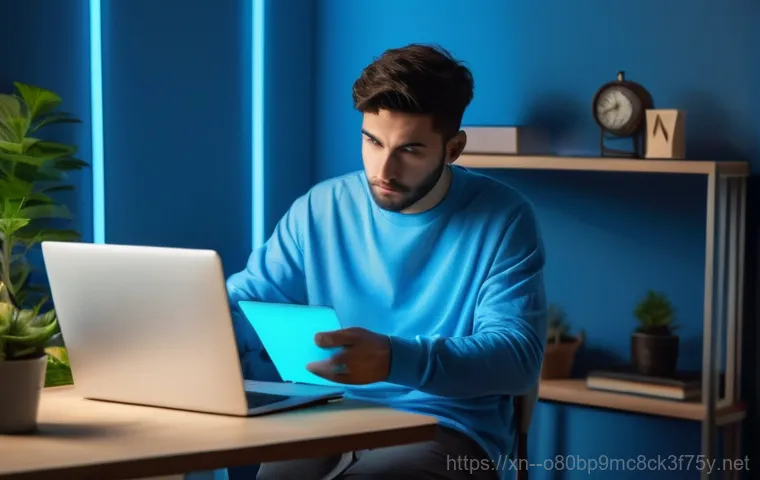
하드웨어 문제는 아닌 것 같은데 자꾸 블루스크린이 뜬다면, 소프트웨어적인 부분을 의심해봐야 합니다. 특히 그래픽카드 드라이버나 칩셋 드라이버처럼 주요 하드웨어 드라이버가 오래되거나 손상되었을 때 WHEA_UNCORRECTABLE_ERROR가 발생할 수 있어요. 드라이버는 하드웨어와 운영체제 사이의 통역사 같은 역할을 하는데, 이 통역사가 제 역할을 못 하면 당연히 혼란이 생길 수밖에 없겠죠.
저도 예전에 그래픽카드 드라이버를 업데이트하지 않고 버티다가 게임만 실행하면 블루스크린이 뜨는 경험을 했어요. 이럴 때는 최신 버전의 드라이버를 제조사 웹사이트에서 직접 다운로드하여 설치하거나, 현재 드라이버를 완전히 제거한 후 다시 설치하는 것이 좋습니다. 간혹 최신 드라이버가 오히려 문제를 일으키는 경우도 있으니, 문제가 발생하기 이전의 안정적인 드라이버 버전으로 롤백해 보는 것도 하나의 방법이랍니다.
윈도우 업데이트와 시스템 파일 검사의 중요성
윈도우 운영체제 자체의 문제도 WHEA_UNCORRECTABLE_ERROR의 원인이 될 수 있습니다. 특히 윈도우 업데이트 중 오류가 발생했거나, 시스템 파일이 손상되었을 때 이런 현상이 나타나곤 해요. 윈도우 업데이트는 보안 취약점을 보완하고 새로운 기능을 추가하지만, 간혹 특정 하드웨어와 충돌을 일으키기도 합니다.
만약 업데이트 이후 문제가 생겼다면, ‘업데이트 기록 보기’에서 최근 업데이트를 제거해 보는 것이 좋아요. 그리고 ‘시스템 파일 검사기(SFC)’ 도구를 사용해서 손상된 윈도우 시스템 파일을 복구해 보는 것도 아주 유용합니다. 명령 프롬프트를 관리자 권한으로 실행한 뒤 ‘sfc /scannow’를 입력하면 되는데, 손상된 파일을 자동으로 찾아 복구해 주는 아주 똑똑한 기능이죠.
저도 컴퓨터가 뭔가 이상하다 싶을 때 이 명령어를 자주 사용하는데, 의외로 많은 문제가 해결되곤 한답니다.
| 오류 원인 (가능성 높은 순) | 자가 진단 및 해결 방법 | 비고 |
|---|---|---|
| CPU 문제 (과열, 오버클럭) | CPU 온도 확인 (HWMonitor 등), 오버클럭 설정 초기화, 쿨러 청소, 서멀 구리스 재도포 | 고성능 작업 시 특히 유의 |
| 메모리(RAM) 불량 또는 접촉 불량 | Windows 메모리 진단 도구 실행, MemTest86 사용, 램 재장착 (지우개 청소) | 여러 개의 램 장착 시 하나씩 테스트 |
| 저장장치(SSD/HDD) 오류 | CrystalDiskInfo 로 S.M.A.R.T. 상태 확인, CHKDSK 명령어 실행, 배드 섹터 검사 | 중요 데이터 백업 필수 |
| 전원 공급 장치(PSU) 불량 | 육안 검사 (콘덴서 부풀림), 멀티미터로 전압 확인 (전문가), 교체 고려 | 오래된 PSU는 교체 주기를 고려 |
| 드라이버 (특히 그래픽/칩셋) 충돌 또는 손상 | 최신 드라이버 설치, 드라이버 롤백, 드라이버 완전히 제거 후 재설치 | 안전 모드에서 드라이버 작업 권장 |
| 윈도우 시스템 파일 손상 또는 업데이트 오류 | 최근 윈도우 업데이트 제거, sfc /scannow 명령어 실행, 윈도우 복원 지점 사용 | 주기적인 시스템 복원 지점 생성 권장 |
블루스크린 재발 방지를 위한 똑똑한 컴퓨터 관리 습관
주기적인 청소와 온도 관리가 답이다
WHEA_UNCORRECTABLE_ERROR를 한 번 겪고 나면 정말 다시는 만나고 싶지 않다는 생각이 절로 들 거예요. 저도 그런 경험 덕분에 컴퓨터 관리에 더욱 신경 쓰게 됐는데요, 가장 기본 중의 기본은 바로 ‘주기적인 청소’와 ‘온도 관리’입니다. 컴퓨터 내부에 먼지가 쌓이면 통풍을 방해하고, 이는 곧 부품 과열로 이어지거든요.
특히 CPU 쿨러나 그래픽카드 팬에 먼지가 가득 끼어있는 경우가 많으니, 에어 스프레이나 부드러운 브러시로 주기적으로 먼지를 제거해 주는 것이 좋아요. 컴퓨터 온도는 ‘HWMonitor’ 같은 프로그램을 통해 실시간으로 확인할 수 있으니, 평소에도 온도가 너무 높게 올라가지는 않는지 한 번씩 체크해 주는 습관을 들이세요.
적정 온도를 유지하는 것만으로도 하드웨어 수명을 늘리고 오류 발생 가능성을 크게 줄일 수 있답니다. 정말 작은 습관이 큰 문제를 막아주는 거죠!
안정적인 전원 환경 조성이 핵심
컴퓨터 하드웨어에 가장 중요한 것 중 하나가 바로 ‘안정적인 전원 공급’입니다. 가정이나 사무실의 전기 환경이 불안정하거나, 너무 많은 전자기기를 한 콘센트에 연결해서 사용하면 컴퓨터에 공급되는 전력이 불안정해질 수 있어요. 이건 파워서플라이에 무리를 줄 뿐만 아니라, 다른 민감한 부품에도 악영향을 미쳐서 WHEA_UNCORRECTABLE_ERROR 같은 오류를 유발할 수 있습니다.
저도 예전에 멀티탭에 너무 많은 기기를 꽂아 썼다가 컴퓨터가 불안정해진 경험이 있어요. 가능하면 컴퓨터는 벽면 콘센트에 직접 연결하거나, 고품질의 서지 보호 멀티탭을 사용하는 것이 좋습니다. 갑작스러운 정전이나 낙뢰로부터 컴퓨터를 보호해 주는 UPS(무정전 전원 공급 장치)를 사용하는 것도 좋은 방법이지만, 일반 사용자에게는 부담스러울 수 있으니 최소한 안정적인 멀티탭이라도 사용하는 것을 권장해요.
이 모든 노력이 수포로 돌아갔다면? 전문가의 손길이 필요할 때
혼자 끙끙 앓기보다 전문가와 상담해보세요
위에 알려드린 여러 가지 방법들을 다 시도해 봤는데도 WHEA_UNCORRECTABLE_ERROR가 계속 발생한다면, 이제는 혼자 끙끙 앓기보다는 전문가의 도움을 받는 것이 현명한 선택입니다. 일반 사용자가 진단하기 어려운 하드웨어 깊숙한 곳의 문제일 수도 있고, 특정 부품의 초기 불량일 수도 있거든요.
저도 제가 해결할 수 있는 범위를 넘어선다 싶을 때는 주저하지 않고 컴퓨터 수리 전문점에 찾아가는 편이에요. 괜히 어설프게 만졌다가 더 큰 문제를 만들 수도 있고, 시간 낭비만 할 수도 있거든요. 전문가들은 다양한 진단 장비와 경험을 통해 문제의 원인을 훨씬 빠르고 정확하게 찾아낼 수 있습니다.
물론 비용이 들겠지만, 소중한 내 컴퓨터를 살리는 데 아깝지 않은 투자라고 생각하는 것이 마음 편할 거예요.
복구 서비스 이용 전, 꼭 알아둬야 할 점들
만약 수리점에 방문하거나 공식 서비스 센터에 맡기게 된다면 몇 가지 알아두면 좋은 팁이 있어요. 먼저, 방문 전에 컴퓨터의 증상과 그동안 어떤 조치들을 시도했는지 최대한 자세하게 정리해 두세요. 전문가에게 정확한 정보를 제공할수록 문제 해결이 빨라집니다.
그리고 혹시 중요한 데이터가 있다면, 수리 전에 반드시 백업을 해두는 것이 좋습니다. 물론 전문가들이 데이터를 최대한 보존하려고 노력하겠지만, 하드웨어 문제로 인해 데이터가 손실될 가능성도 배제할 수 없기 때문이죠. 가능하다면 수리 과정을 지켜보거나, 어떤 부품을 교체했는지, 어떤 조치를 취했는지 자세히 물어보는 것도 좋아요.
나중에 비슷한 문제가 생겼을 때 참고할 수도 있고, 컴퓨터 관리에 대한 지식도 늘릴 수 있으니까요. 이 답답한 WHEA_UNCORRECTABLE_ERROR, 저의 꿀팁들로 꼭 해결하시길 바랍니다!
글을 마치며
휴, 정말이지 컴퓨터를 쓰다 보면 예상치 못한 오류에 깜짝 놀랄 때가 많죠. 특히 WHEA_UNCORRECTABLE_ERROR처럼 이름부터 무시무시한 블루스크린은 우리를 혼란스럽게 만들기에 충분합니다. 하지만 오늘 제가 알려드린 꿀팁들을 차근차근 따라 해보셨다면, 생각보다 쉽게 문제의 실마리를 찾으실 수 있었을 거예요. 복잡하고 어렵게만 느껴졌던 오류들도 결국은 꾸준한 관심과 올바른 관리 습관에서부터 해결의 문이 열린다는 것을 다시 한번 느끼셨기를 바랍니다. 여러분의 소중한 컴퓨터가 앞으로도 건강하게 잘 작동하길 진심으로 응원할게요!
알아두면 쓸모 있는 정보
1. 주기적인 시스템 백업은 선택이 아닌 필수예요. 갑작스러운 하드웨어 고장이나 시스템 오류로 데이터가 날아갈 수 있으니, 중요한 파일은 반드시 외장 하드나 클라우드에 백업해두는 습관을 들이세요. 후회는 언제나 늦습니다!
2. 컴퓨터 온도를 꾸준히 확인하는 건 생각보다 중요해요. ‘HWMonitor’ 같은 프로그램을 설치해두고 CPU나 GPU 온도가 비정상적으로 높게 유지되지는 않는지 수시로 점검해주세요. 과열은 만병의 근원이랍니다.
3. 드라이버는 항상 최신 상태를 유지하되, 업데이트 후 문제가 발생하면 과감히 이전 버전으로 롤백하거나 제거 후 재설치를 시도하는 유연함이 필요해요. 무조건 최신이 좋은 것만은 아니라는 점, 기억해주세요.
4. 컴퓨터에 안정적인 전원 공급은 정말 중요해요. 저렴한 멀티탭 대신 서지 보호 기능이 있는 제품을 사용하고, 벽면 콘센트에 직접 연결하는 것이 가장 이상적이에요. 전기가 불안정하면 컴퓨터도 불안정해진답니다.
5. 아무리 노력해도 해결이 어렵다면 전문가에게 도움을 청하는 것을 망설이지 마세요. 괜히 혼자 끙끙 앓다가 더 큰 문제를 만들거나 소중한 시간을 낭비하는 것보다 현명한 선택일 수 있습니다. 때로는 전문가의 눈썰미가 답일 때가 많아요.
중요 사항 정리
WHEA_UNCORRECTABLE_ERROR는 하드웨어적인 원인이 가장 크지만, 때로는 소프트웨어적인 문제로도 발생할 수 있는 복합적인 오류입니다. 이 오류가 발생했을 때 당황하지 않고 아래 핵심 사항들을 기억하며 문제 해결에 나서면 훨씬 수월하게 대처할 수 있을 거예요.
하드웨어 점검의 중요성
- CPU 과열 및 오버클럭 확인: CPU 온도가 너무 높거나 무리한 오버클럭 설정은 즉시 점검하고 필요 시 초기화해야 합니다. 쿨러 상태와 서멀 구리스도 필수 확인 대상이에요.
- 메모리(RAM)와 저장장치(SSD/HDD) 상태: 램 불량이나 접촉 불량, 그리고 저장장치의 배드 섹터는 블루스크린의 흔한 원인입니다. 윈도우 진단 도구나 전용 프로그램을 활용해 꼼꼼히 확인하고 조치해야 해요.
- 전원 공급 장치(PSU) 점검: 컴퓨터의 심장과 같은 파워서플라이가 불안정하면 전체 시스템에 치명적인 영향을 줍니다. 오래된 파워서플라이는 교체를 고려하는 것이 좋습니다.
소프트웨어 및 환경 관리
- 드라이버 최신 유지 및 관리: 그래픽카드, 칩셋 등 주요 드라이버는 항상 최신 버전을 유지하되, 오류 발생 시에는 롤백이나 재설치도 고려해야 합니다.
- 윈도우 시스템 파일 무결성 유지: 윈도우 업데이트 오류나 시스템 파일 손상은 ‘sfc /scannow’ 명령어로 진단하고 복구할 수 있습니다. 주기적인 시스템 복원 지점 생성도 좋은 예방책이에요.
- 안정적인 전원 환경 조성: 불안정한 전기는 하드웨어 수명 단축 및 오류 발생률을 높입니다. 서지 보호 멀티탭 사용 등 안정적인 전원 환경을 조성하는 것이 중요합니다.
이처럼 WHEA_UNCORRECTABLE_ERROR는 다양한 원인으로 발생할 수 있으니, 단계별로 침착하게 진단하고 해결해 나가는 것이 중요합니다. 예방을 위한 꾸준한 관리 습관도 잊지 마세요!
자주 묻는 질문 (FAQ) 📖
질문: WHEAUNCORRECTABLEERROR, 대체 이게 무슨 오류인가요?
답변: 아, 정말이지 저도 이 무시무시한 이름을 처음 봤을 때 등골이 오싹했답니다! WHEAUNCORRECTABLEERROR는 한마디로 컴퓨터가 더 이상 제 기능을 할 수 없다고 외치는 ‘블루스크린’ 오류 중 하나예요. 윈도우에서 하드웨어 오류를 감지했는데, 이 오류가 너무 심각해서 스스로는 도저히 복구할 수 없을 때 나타나죠.
보통 CPU, RAM(메모리), 하드 드라이브나 SSD 같은 저장 장치, 그래픽 카드, 심지어 전원 공급 장치에 이르기까지, 핵심 하드웨어 구성 요소에 문제가 생겼을 때 주로 발생해요. 저처럼 오버클럭을 과하게 시도했거나, 컴퓨터가 너무 뜨거워져도 나타날 수 있고요, 때로는 오래된 드라이버나 손상된 윈도우 시스템 파일 때문에 생기기도 한답니다.
마치 심장이 멈추기 직전의 비상 상황이라고 생각하시면 이해가 빠르실 거예요.
질문: 이 오류가 뜨면 제가 직접 해볼 수 있는 해결책은 뭐가 있을까요?
답변: 제가 이 오류 때문에 밤잠 설쳐가며 직접 여러 방법을 시도해 봤는데요, 몇 가지 ‘꿀팁’을 알려드릴게요. 우선, 가장 먼저 해볼 건 바로 ‘재부팅’이에요! 가끔 단순한 일시적 오류일 때도 있거든요.
그래도 계속된다면, 저는 컴퓨터 전원을 완전히 끈 다음, 내부 부품들이 제대로 연결되어 있는지 확인해봤어요. RAM이나 그래픽 카드가 헐거워져 있을 때가 의외로 많거든요. 그리고 ‘장치 드라이버’들을 최신 버전으로 업데이트하는 것도 아주 중요해요.
특히 그래픽 카드나 메인보드 칩셋 드라이버는 꼭 확인해봐야 해요. 제 경우엔 예전에 그래픽카드 드라이버 업데이트로 해결된 적도 있었답니다. 윈도우 메모리 진단 도구를 사용해서 RAM에 문제가 없는지 확인해보거나, 최근에 윈도우 업데이트를 했다면 잠시 이전 버전으로 되돌려보는 것도 방법이 될 수 있어요.
만약 컴퓨터를 오버클럭했다면, 일단 설정을 기본값으로 돌려보는 게 안전해요. 이게 생각보다 만만치 않은 과정이라 하나씩 차근차근 점검해보는 인내가 필요하더라고요.
질문: 혹시 이 오류를 미리 예방할 수 있는 방법도 있을까요?
답변: 물론이죠! 고장 나기 전에 미리미리 관리하는 게 최고 아니겠어요? 제가 늘 강조하는 건 ‘정기적인 관리’예요.
첫째, 윈도우 업데이트와 드라이버 업데이트를 꾸준히 해주세요. 최신 버전으로 유지하면 하드웨어와 소프트웨어 간의 호환성 문제를 줄일 수 있어요. 둘째, 컴퓨터 내부 온도를 잘 관리하는 게 정말 중요해요.
저처럼 노트북을 침대 위에 올려놓고 쓰거나, 먼지가 가득 쌓인 상태로 방치하면 열 배출이 안 돼서 하드웨어에 무리가 가거든요. 가끔씩 에어 컴프레셔 같은 걸로 내부 먼지를 청소해주면 좋답니다. 셋째, 무리한 오버클럭은 피하는 게 좋아요.
성능 향상도 좋지만, 컴퓨터의 수명을 단축시키거나 이런 치명적인 오류를 유발할 수 있으니까요. 마지막으로, 안정적인 전원 공급도 빼놓을 수 없어요. 갑작스러운 전압 변화는 하드웨어에 큰 부담을 줄 수 있답니다.
이렇게 몇 가지만 신경 써줘도 WHEAUNCORRECTABLEERROR 같은 불청객을 만날 확률을 훨씬 줄일 수 있을 거예요.
